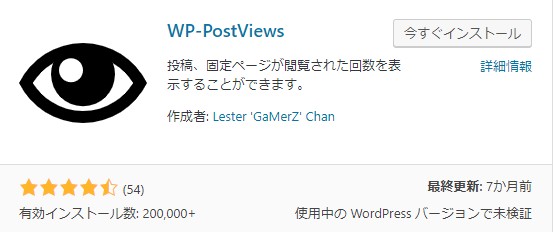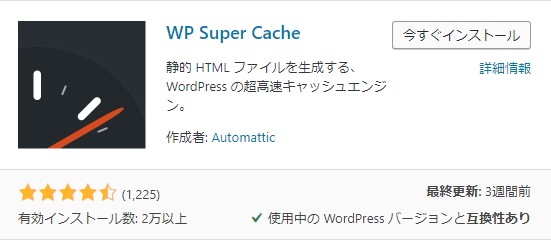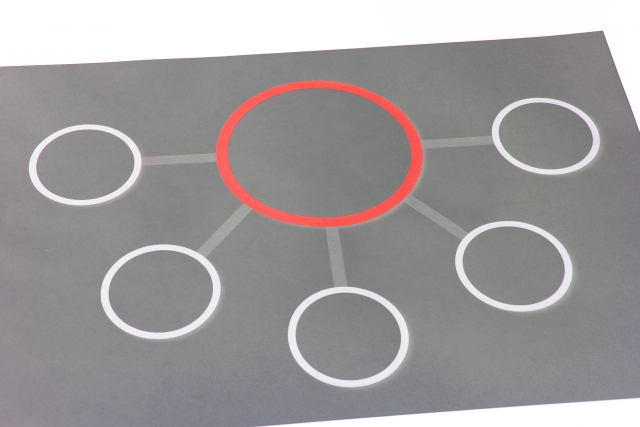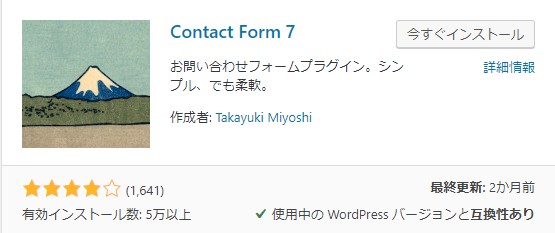こんにちは(こんばんは)♪
最近はメインブログ記事の見直しや削除を頑張っているけんです(笑)
見直すにしても削除にしても何をどうしたらいいかわからない日々を送ることも・・・
あなたにも今後そのような作業が必要になります!
そもそもその記事がどれくらい見られているのかすぐわからないから困る!
そこでおススメしたいプラグインがあります!
それが【WP-PostViews】です♪
投稿一覧で記事事の閲覧数が見れたら楽じゃない?
設定も簡単なのでサクッと解説したいと思います。
ではさっそくいってみましょう♪
WP-PostViewsの導入から設定まで図解入りで解説
やり方は超簡単です!
まずは、ワードプレスの左側にある「プラグイン」⇒「新規追加」をクリックしましょう。
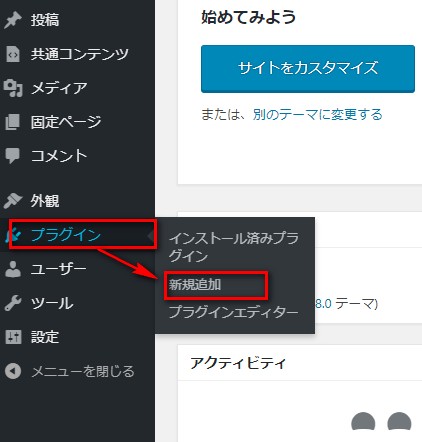
次に右上にあるキーワードで【WP-PostViews】を入力します。
自動的に該当のプラグインがいくつか表示されます。
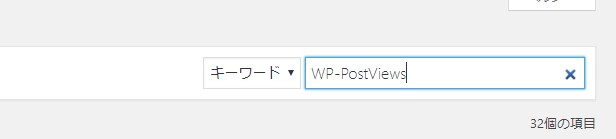
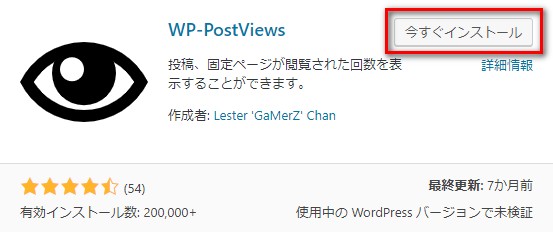
該当のプラグインを探して「インストール」⇒「有効化」の順にクリックしましょう。
これで設置までは完了です♪
あとは、設定だけですね!
WP-PostViewsの設定方法は?
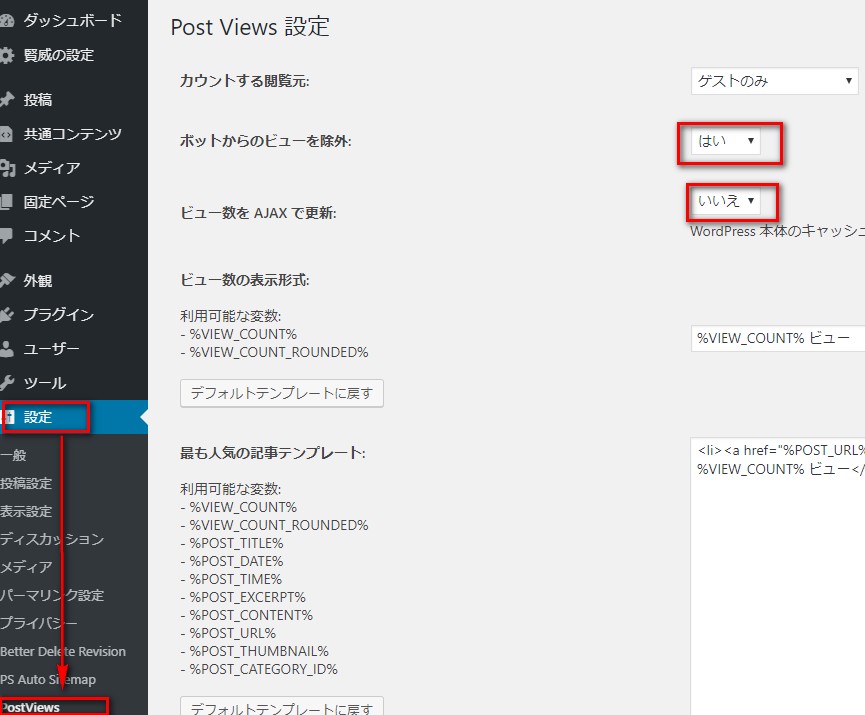
ワードプレスの画面左下にある「設定」をクリックし「PostViews」を選択します。
PostViews設定が開きましたら、赤枠の部分だけ変更します。
※どちらも人がアクセスした数ではないので除外します。
最後に下にある「変更を保存」をクリックして終わりです。
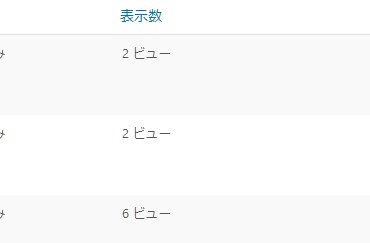
図のように表示数が確認できるようになるので、これで閲覧数を確認し記事の見直しや削除などをしていけばいいかと思います。
他の記事に比べてアクセスがあるようであれば、記事を見てなぜアクセスが増えたのか、またその逆も他に比べてなぜアクセスが来ないのか色々考えていくことで安定したアクセスが見込めます♪
WP-PostViewsの導入から設定まで図解入りで解説のまとめ
今回は記事の見直しや削除、検証に必要な閲覧数の確認が出来るプラグイン【WP-PostViews】のご紹介でした♪
これで、より読者さんにとって役立つ記事の投稿をしていっていただけますと嬉しいです。
読者さんあってのサイトですからね(*^▽^*)
私であれば、あなたにとって少しでも役立つ内容を執筆出来ればと思います。
すべてのプラグインのインストールが終わったらテンプレートを変えてみましょう!
こちらを参考に進めてみてくださいね♪
>>ワードプレスのテーマは無料か有料どちらを選ぶべき?私は賢威一択です!
最後まで読んでくださってありがとうございます^^
今日も笑顔が一つ増えますように^^